2022년 Amazon 쿠폰을 사용하여 Amazon에서 더 많은 고객 유치
게시 됨: 2022-07-29아마존의 쿠폰을 사용하면 고객에게 상품에 대한 할인을 제공할 수 있습니다. 아마존 카탈로그의 한 제품과 전체 품목 컬렉션에 대한 쿠폰을 제공할 수 있습니다. 쿠폰은 제품을 홍보하는 간단하면서도 효과적인 방법입니다. 이 문서에서는 Amazon 쿠폰, 설정 방법, 모범 사례 및 이와 관련된 일반적인 문제를 제공합니다.
목차
- 1 아마존 쿠폰이란 무엇입니까?
- 2 아마존에서 쿠폰 제공의 이점
- 2.1 발견 가능성
- 2.2 검색 결과
- 2.3 브랜딩
- 2.4 타겟팅
- 3 셀러 센트럴 쿠폰 상품 선택 방법
- 4 Amazon에서 쿠폰을 생성하려면 어떻게 해야 합니까?
- 4.1 관련
아마존 쿠폰이란 무엇입니까?
부모님이 주신 신문의 쿠폰과 마찬가지로 아마존 쿠폰은 소비자가 특정 금액 또는 품목 비용의 백분율을 절약할 수 있는 방법입니다. 상품이 활성화된 경우 아마존 쿠폰은 상품 설명 가격 아래에 아이콘으로 나타납니다. 또한 고객은 클릭만 하면 쿠폰을 사용할 수 있습니다.
또한 항목 페이지에서 직접 교환할 수 있습니다. 가장 높은 평점을 받은 판매자 의 쿠폰은 아마존 쿠폰 페이지 상단에 나열되며, 구매자는 가장 매력적인 쿠폰을 "클립"하여 저장할 수 있습니다.
프로모션 쿠폰에 비해 Amazon 쿠폰의 한 가지 뚜렷한 이점은 플랫폼에서 액세스할 수 있다는 것입니다. 프로모션 코드는 제품 페이지에 고정되어 있지만 Amazon 쿠폰은 가격 표시줄, 구매자 장바구니에 표시되고 쿠폰 페이지에 표시되므로 더 많은 고객을 귀하의 사이트로 유도할 수 있습니다.
Amazon 쿠폰의 또 다른 이점은 미리 결정된 예산으로 운영된다는 것입니다. 즉, 전체 제품을 할인된 가격에 판매하는 것을 고려할 필요가 없습니다. 또한 프로모션 코드는 백분율 할인 기준으로만 사용할 수 있지만 쿠폰은 특정 금액(예: $5.00 구매) 및 특정 할인(예: 20% 할인)으로 제공될 수 있습니다.
아마존에서 쿠폰 제공의 이점
프로모션 전략의 요소로 아마존 쿠폰을 활용하면 아마존에서 제공되는 다른 유형의 판매 프로모션에 비해 몇 가지 이점이 있습니다. 첫째, 대부분의 Amazon 도구는 제품 페이지에만 집중되어 있습니다. 이것은 고객이 판촉에 의해 당신의 제품이 자극을 받았다는 것을 발견했음에 틀림없다는 것을 의미합니다. 이는 전환 가능성을 높이는 데 도움이 될 수 있지만 검색 프로세스에는 그다지 도움이 되지 않습니다.
대조적으로, 아마존에서 제공되는 쿠폰은 쇼핑객이 현재 판매 중인 프로모션을 찾는 데 도움이 되도록 설계되었습니다. 과거에 방문하여 쿠폰을 받고 열망하는 판매 품목을 우연히 발견했다면 이 전략의 이점을 알고 있는 것입니다. 다음은 다른 판촉 방법 대신 Amazon 쿠폰을 사용하는 주요 이점입니다.
발견 가능성
쿠폰은 제품 검색에 사용하도록 설계된 별도의 페이지에 표시됩니다. 쿠폰 페이지는 현재 재고 쿠폰에 있는 제품의 전체 범위를 나열합니다. 고객은 페이지를 통해 관심을 가질 만한 제품을 찾을 수 있습니다. 그런 다음 쿠폰을 자르고 할인된 가격으로 장바구니에 항목을 추가할 수 있습니다.
검색 결과
아마존의 프로모션 할인을 통해 고객은 할인을 보려면 제품 페이지를 방문해야 합니다. 쿠폰은 검색 결과 페이지에 나타납니다. 그들은 발견하기 쉽고 처음에는 고객이 웹 사이트의 제품 페이지를 방문하도록 유도할 가능성이 더 큽니다.
브랜딩
쿠폰의 가시성은 판매 캠페인의 효율성에 매우 중요합니다. 예를 들어, 아마존에서 제공되는 쿠폰에는 고객에게 더 잘 보이도록 하는 배지가 포함되어 있습니다. 그러나 검색 결과를 통해 잠재 고객의 관심을 끄는 것은 어려울 수 있으며 이러한 종류의 브랜딩은 모든 종류의 판매자에게 이익이 될 수 있습니다.
타겟팅
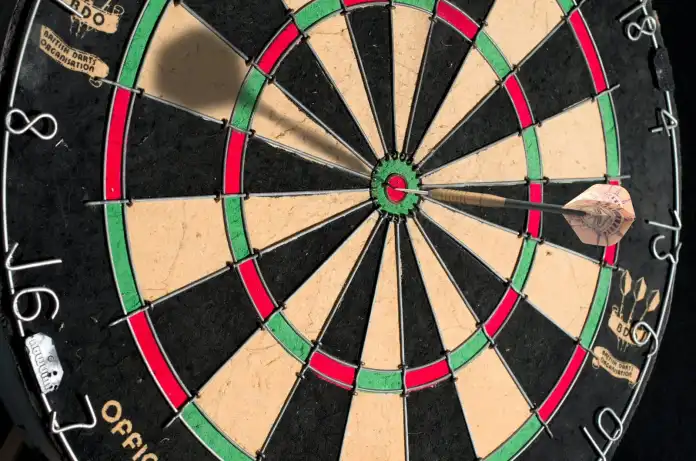
쿠폰은 판매자를 타겟팅할 수 있는 고유한 기회를 제공합니다. 판매자는 쇼핑하는 모든 사람에게 제공하는 대신 Amazon의 Prime, Student 및 Mom 회원과 같은 그룹을 선택할 수 있습니다. 셀러는 귀하 또는 경쟁업체의 제품인지 여부에 관계없이 특정 ASIN을 구매하거나 조회하는 것을 목표로 결정할 수도 있습니다. 이러한 장점으로 인해 Amazon 쿠폰은 Amazon의 다른 판촉 도구와 다릅니다. 또한 창의적인 광고 캠페인을 만들 수 있는 기회를 제공합니다.

셀러 센트럴 쿠폰에 대한 제품을 선택하는 방법
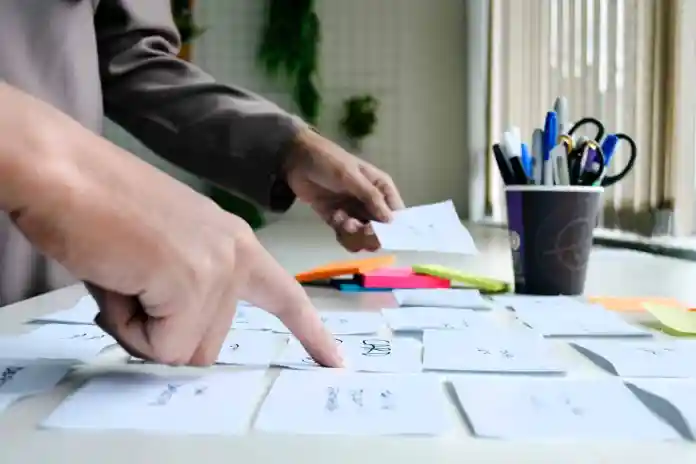
쿠폰은 목록에 상당한 이점을 제공할 수 있습니다. 모든 제품에 대해 포괄적인 방식으로 쿠폰을 사용하지 않는 것이 좋습니다. 지속적인 할인으로 인해 비즈니스에 피해를 입히고 과도한 수익을 올릴 수 있습니다. 목록에서 무엇을 찾아야 하는지 아는 것이 중요하며 쿠폰을 사용하여 어떤 제품이 가장 이익이 되는지 식별하는 것이 중요합니다. 쿠폰이 필요한 항목을 결정하기 위해 사용하는 두 가지 방법이 있습니다.
셀러 센트럴의 비즈니스 보고서 섹션을 통해 제품 카탈로그를 검토합니다. 제품이 대체 목록인지 독립형 목록인지에 따라 상위 항목의 판매 및 트래픽 페이지와 하위 항목별 세부 정보 페이지 판매 및 트래픽 페이지를 방문하거나 자세히 설명해야 합니다.
이러한 웹 페이지에서 확인해야 하는 가장 중요한 두 가지 요소는 세션 또는 페이지 조회수이며 단위 세션 비율은 전환율이라고도 합니다.
쿠폰을 통해 얻을 수 있는 가장 큰 이점은 트래픽을 가장 많이 발생시키는 웹사이트에 대한 검색 엔진 결과와 전환율을 조사하는 것입니다. 일반적인 아마존 전환율은 약 8%입니다. 평균보다 전환율이 훨씬 낮은 품목에 대한 쿠폰 도입을 고려하십시오.
쿠폰을 사용하면 고객이 더 많이 구매하고 이 숫자를 높일 수 있습니다. 8%를 훨씬 넘는 제품에 대한 쿠폰의 이점은 작습니다. 그들은 이미 우수한 전환율을 가지고 있으며 해당 제품에 쿠폰을 추가해도 추가 총 수익이 발생하지 않으며 전환에 대한 약간의 이익만 얻을 수 있습니다.
Amazon에서 쿠폰을 생성하려면 어떻게 해야 합니까?
1단계: 제품 검색 및 추가
제품에 대한 쿠폰을 생성하려면 먼저 SKU 또는 ASIN을 사용하여 항목을 찾습니다. 그런 다음 식별자를 입력한 후 버튼을 클릭하여 이동합니다.
그러면 제품이 표시되고 Add to Coupon 버튼을 클릭하여 해당 특정 항목을 쿠폰에 추가합니다.
항목은 화면 오른쪽의 쿠폰에 추가됨 섹션에 나타납니다. 쿠폰에 하나 이상의 아이템 또는 아이템 변형을 포함하려면 ASIN 또는 SKU를 사용하여 아이템을 검색한 다음 쿠폰에 추가하는 프로세스를 복제하십시오. 쿠폰에 모든 관련 항목을 추가한 후 다음 단계로 계속을 클릭하기만 하면 됩니다.
2단계: 쿠폰에 대한 예산 및 할인 결정

다음 단계는 바우처의 가격 및 할인 정보를 설정하는 단계입니다. 첫 번째 단계는 할인과 백분율 할인 중 하나를 선택한 다음 할인 세부 정보를 입력하는 것입니다. 예를 들어, 백분율 할인을 선택하는 경우 제공하려는 정확한 백분율 할인을 입력하십시오.
그런 다음 쿠폰에 상환 한도를 적용할지 여부를 결정할 차례입니다. 예를 들어 쿠폰 사용을 고객별로 제한할 수 있습니다. 또는 동일한 사람이 여러 번 쿠폰을 사용할 수 있도록 허용합니다.
다음 단계는 쿠폰에 지출할 금액을 설정하는 것입니다. 이렇게 하면 쿠폰에 투자할 금융 투자 금액이 제한됩니다.
3단계: 쿠폰 일정 및 대상 지정
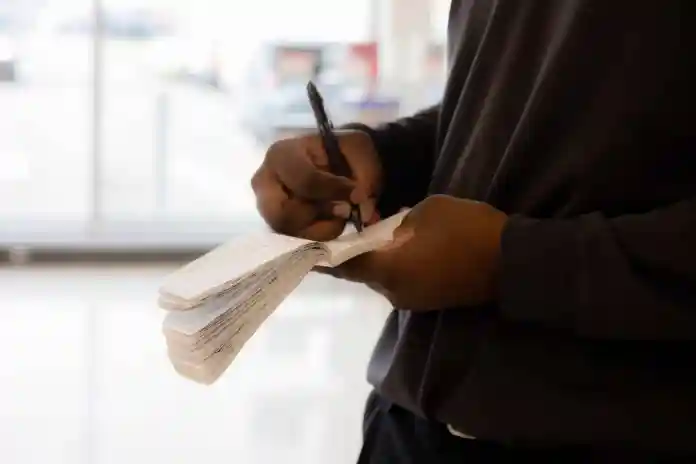
입력하는 첫 번째 영역은 쿠폰 이름 필드입니다. 쿠폰에 대한 이상적인 설명을 작성하는 데 도움이 되도록 읽을 수 있는 지침과 함께 따라야 할 예가 있습니다.
원하는 경우 Prime 사용자, Amazon Student 회원 또는 Amazon Mom 회원과 같은 특정 고객 세그먼트에 집중할 수도 있습니다. 필수는 아니지만 대상 그룹을 지정하지 않아도 모든 고객이 쿠폰을 사용할 수 있습니다.
그런 다음 쿠폰의 시작 및 종료 시간을 결정합니다. 쿠폰은 1일에서 90일 사이에 유효합니다. 시작 날짜와 종료 날짜를 선택했으면 다음 단계로 계속을 클릭합니다.
4단계: 검토 및 제출
쿠폰을 제출하기 전에 쿠폰의 모든 정보를 확인할 수 있는 온라인 화면으로 이동합니다. 쿠폰이 어떻게 표시되는지 미리 볼 수도 있습니다. 섹션에 제공된 모든 정보를 검토하고 읽으십시오. 모든 정보가 올바른지 확인했으면 쿠폰 제출 버튼을 누릅니다.
RemotePik에서 무제한 그래픽 및 비디오 디자인 서비스를 받고 무료 평가판을 예약하십시오
최신 전자 상거래 및 Amazon 뉴스를 최신 상태로 유지하려면 www.cruxfinder.com에서 뉴스레터를 구독하십시오.
